Wie man eine Facebook-Story erstellt

Facebook-Geschichten machen viel Spaß. Hier erfahren Sie, wie Sie eine Story auf Ihrem Android-Gerät und Computer erstellen können.

Amazon Music ist einer der besten Musik-Streaming-Dienste überhaupt. Es ist Teil des Amazon Prime-Abonnements und verfügt über native Apps auf Mobilgeräten, Tablets und Fire TV. Obwohl die mobilen Apps von Amazon Music über zahlreiche Funktionen verfügen, kann es manchmal zu Störungen kommen. Hier finden Sie die besten Möglichkeiten, das Problem zu beheben, dass die Amazon Music-App auf iPhone und Android nicht funktioniert.

Wenn die Amazon Music-App auf Android und iPhone stoppt, kann das frustrierend sein. Wir haben einige Lösungen zusammengestellt, um zu beheben, dass die Amazon Music App auf iPhone und Android nicht funktioniert.
Sie müssen die Netzwerkverbindung auf Ihrem Telefon überprüfen, bevor Sie Wiedergabelisten von Amazon Music streamen. Wenn Ihr Telefon Probleme mit der Internetverbindung hat, funktioniert Amazon Music möglicherweise nicht mehr.
Wenn Sie ein Android-Telefon haben, wischen Sie vom Startbildschirm nach unten und aktivieren Sie den Flugmodus über das Schnellumschaltmenü. iPhone-Benutzer können von der oberen rechten Ecke nach unten wischen, um auf das Kontrollzentrum zuzugreifen und den Flugmodus zu verwenden.

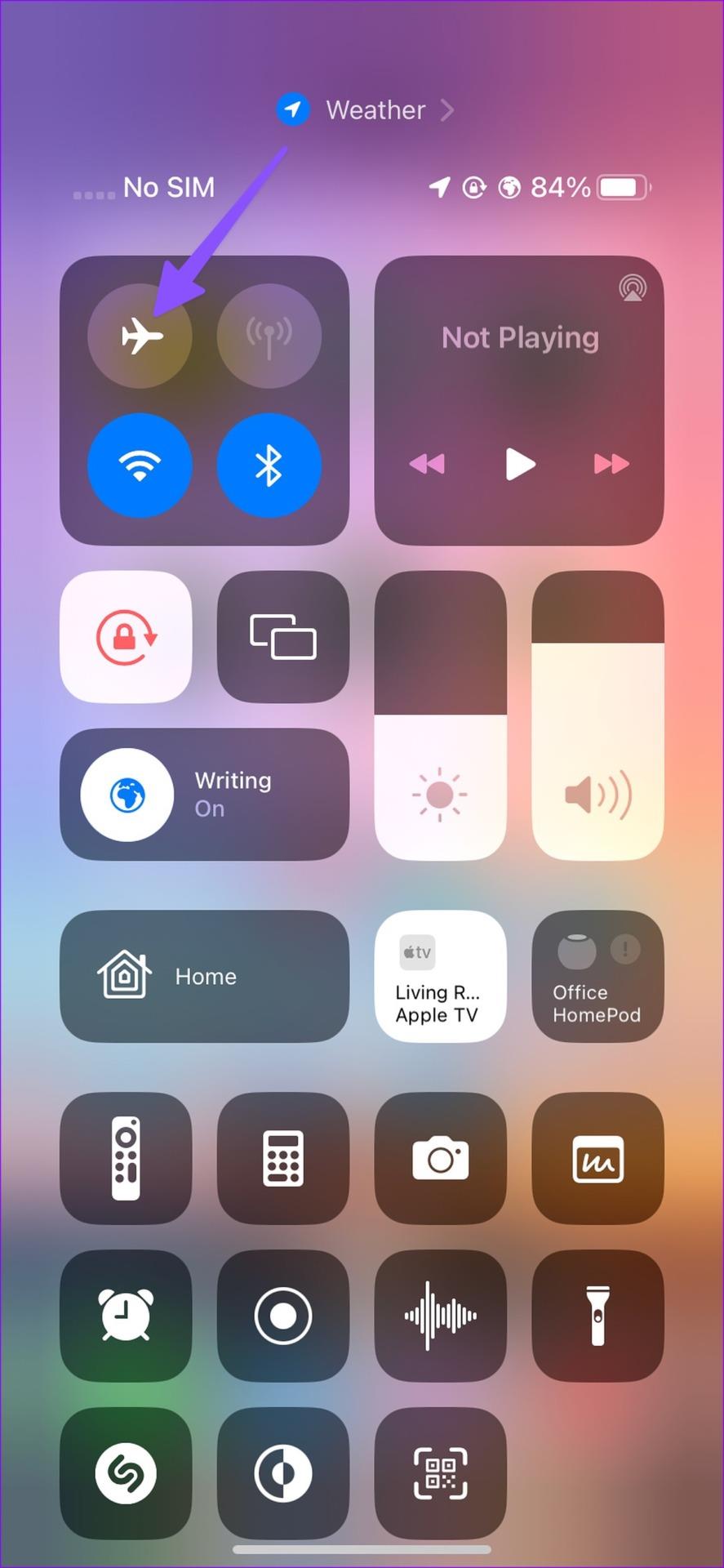
Sie müssen Amazon Music den Mobilfunkdatenzugriff erlauben, damit Ihre Lieblingstitel ohne Störungen abgespielt werden können.
Schritt 1: Starten Sie „Einstellungen“ auf Ihrem iPhone und scrollen Sie zu „Amazon Music“.
Schritt 2: Aktivieren Sie den Schalter „Mobile Daten“.

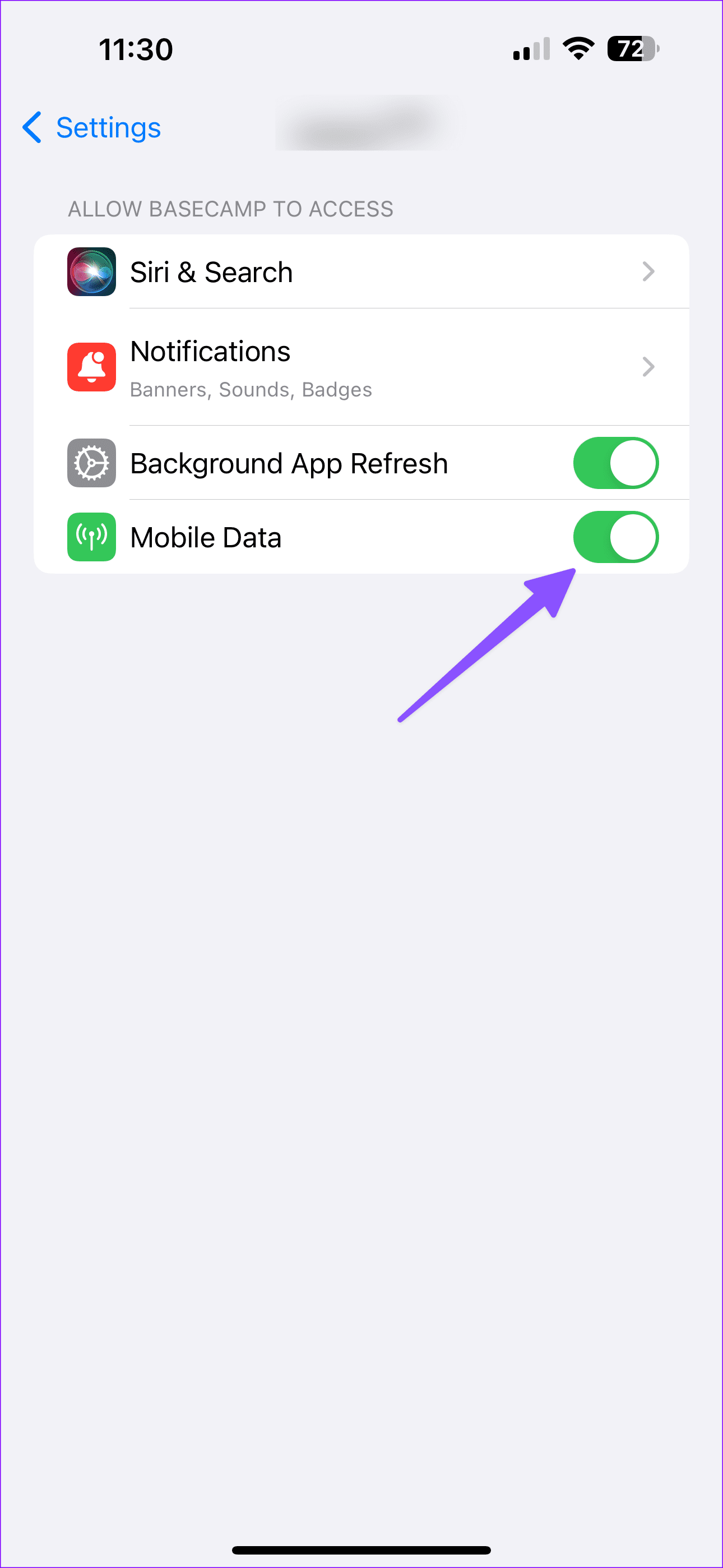
Android-Benutzer können die folgenden Schritte ausführen.
Schritt 1: Tippen Sie lange auf das Amazon Music-Symbol und öffnen Sie das App-Infomenü.
Schritt 2: Wählen Sie Mobile Daten und WLAN.
Schritt 3: Aktivieren Sie den Schalter „Hintergrunddaten“.

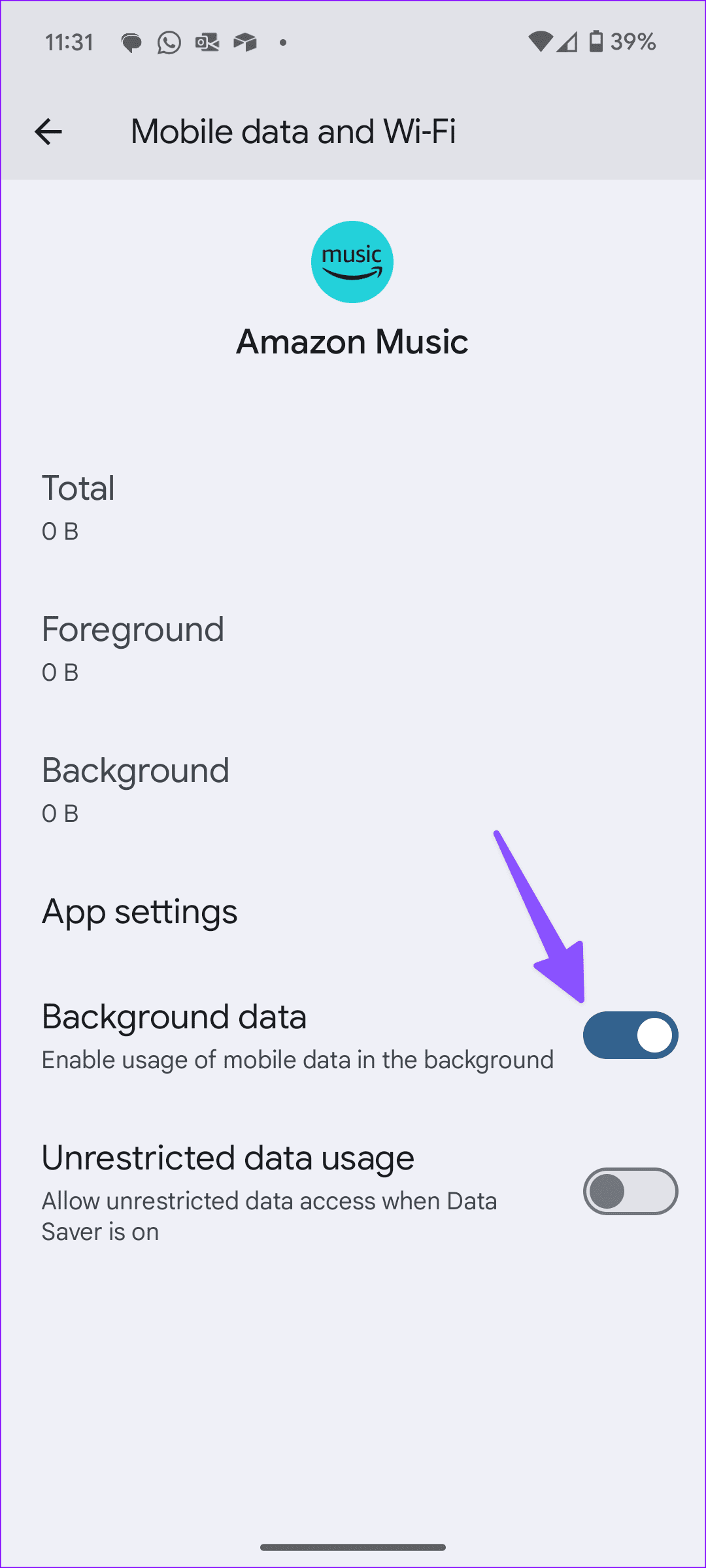
Wenn Sie Probleme mit der Zufallswiedergabe und dem Streaming bei Amazon Music haben, erzwingen Sie das Beenden der App. Anschließend können Sie es öffnen, um es erneut zu verwenden.
Schritt 1: Drücken Sie lange auf das Amazon Music-App-Symbol und tippen Sie auf „i“, um das App-Infomenü zu öffnen.
Schritt 2: Wählen Sie „Stopp erzwingen“ und bestätigen Sie Ihre Entscheidung im Popup-Menü.

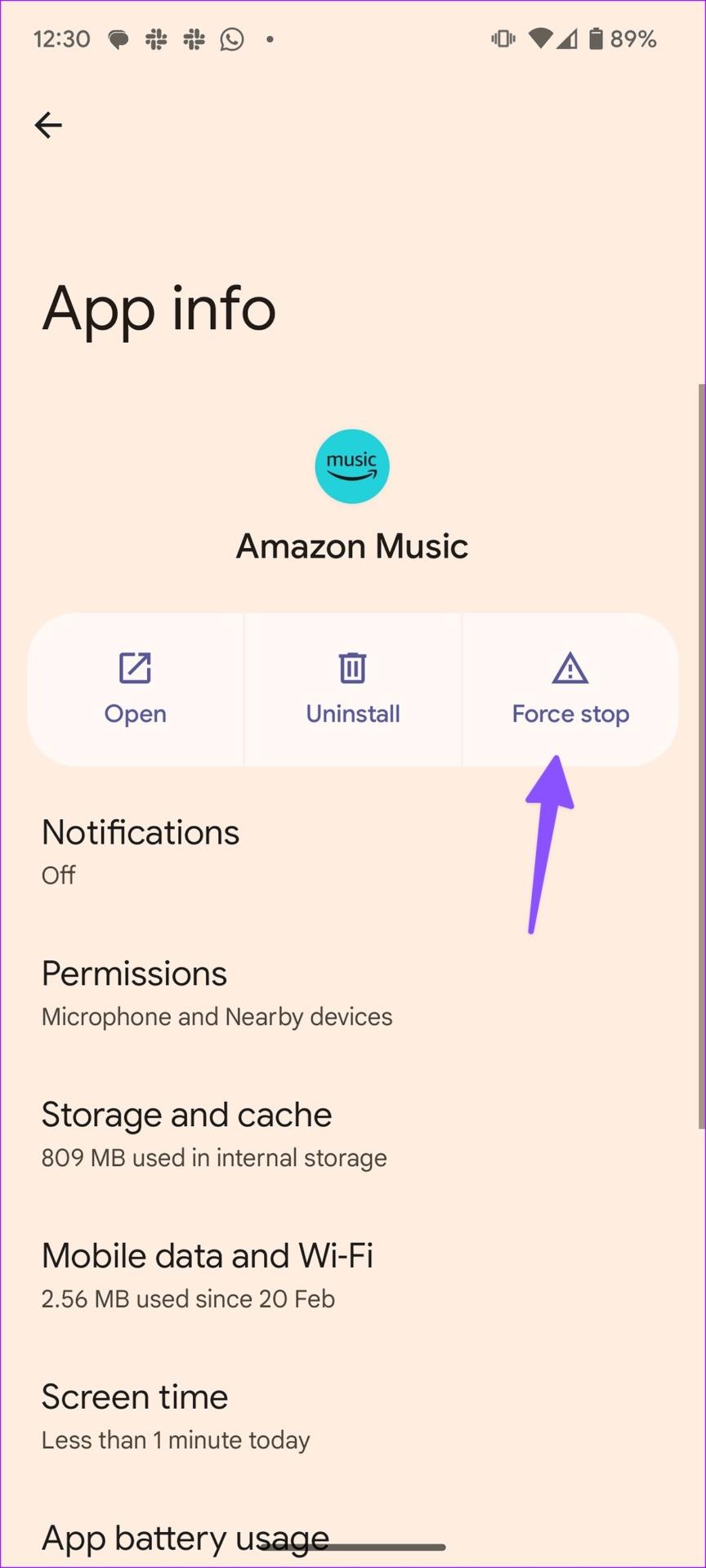
Tippen Sie in der App-Schublade auf das Amazon Music-Symbol und starten Sie die App erneut.
Bevor Sie mit der Fehlerbehebung beginnen, sollten Sie den Status des Amazon Prime-Abonnements überprüfen. Während Amazon ein eigenständiges Musikabonnement anbietet, nutzen die meisten Benutzer es als Teil ihres Amazon Prime-Plans. Das bedeutet, dass die Amazon Music-App auf Ihrem Telefon möglicherweise nicht mehr funktioniert, wenn Ihr Amazon Prime-Abonnement abläuft.
So können Sie den Status Ihres Amazon Prime-Abonnements auf Ihrem Computer überprüfen.
Schritt 1: Besuchen Sie Amazon auf dem Desktop und melden Sie sich mit Ihren Kontodaten an.
Schritt 2: Klicken Sie oben rechts auf die Option „Konto & Listen“. Wählen Sie im sich öffnenden Kontextmenü „Ihre Prime-Mitgliedschaft“ aus.

Schritt 3: Überprüfen Sie das Verlängerungsdatum für Ihr Prime-Abonnement. Wenn Ihr Prime-Plan abgelaufen ist, verlängern Sie ihn mit Ihrer bevorzugten Zahlungsmethode.
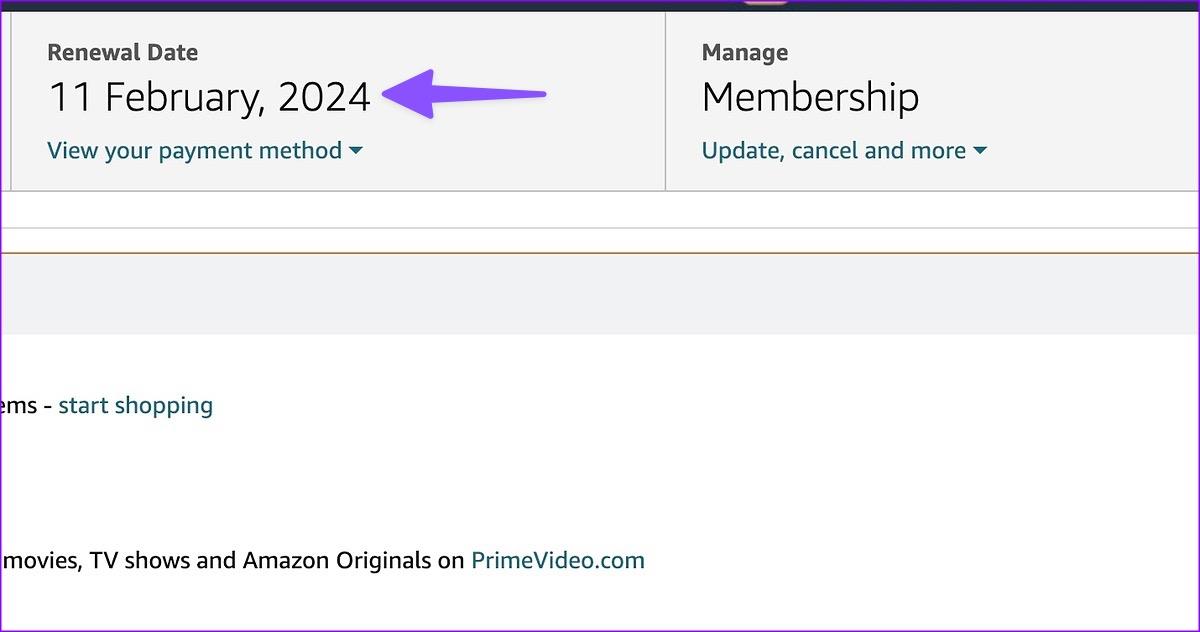
Öffnen Sie Amazon Music auf Ihrem Telefon und beginnen Sie ohne Probleme mit der Musikwiedergabe.
Probleme mit der Kontoauthentifizierung können der Hauptgrund dafür sein, dass Amazon Music nicht funktioniert. Sie können sich von Ihrem Amazon-Konto abmelden und wieder anmelden, um solche Probleme zu beheben.
Schritt 1: Öffnen Sie die Amazon Music-App auf Ihrem Telefon.
Schritt 2: Tippen Sie oben rechts auf das Symbol „Einstellungen“ (zahnradförmig) und öffnen Sie die Musikeinstellungen.
Schritt 3: Scrollen Sie nach unten und wählen Sie Abmelden. Bestätigen Sie Ihre Entscheidung im Popup-Menü.

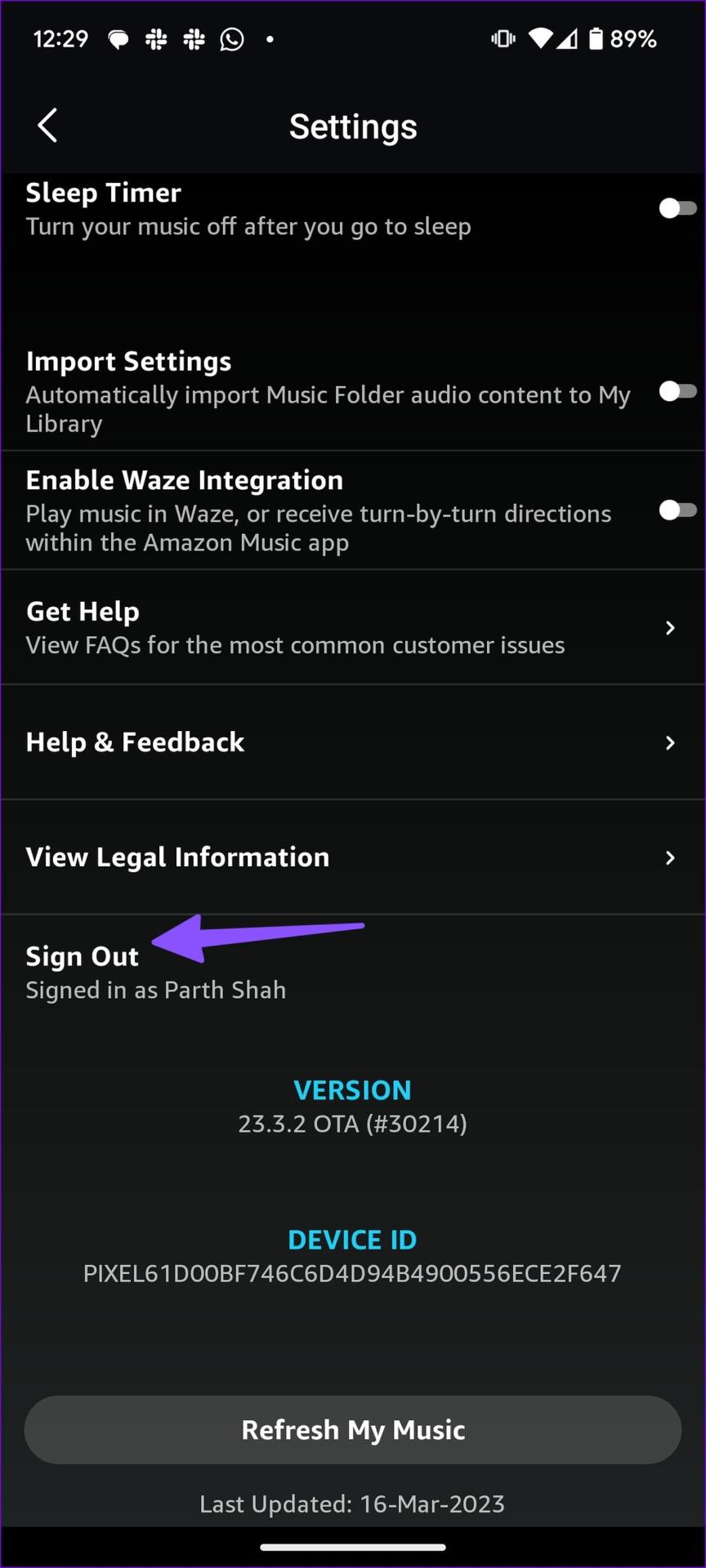
Melden Sie sich mit Ihren relevanten Amazon-Kontodaten an und beginnen Sie problemlos mit der Musikwiedergabe.
Ein aktiver Datensparmodus bei Amazon Music kann zu Problemen mit Wiedergabefehlern führen. Sie sollten den Datensparmodus mithilfe der folgenden Schritte deaktivieren.
Schritt 1: Starten Sie Amazon Music und tippen Sie oben auf das Zahnrad „Einstellungen“. Öffnen Sie die Musikeinstellungen.

Schritt 2: Scrollen Sie zu „Streaming-Audioqualität“.
Schritt 3: Tippen Sie im Menü „Mobile Daten“ auf „Standard“ oder „Auto“.
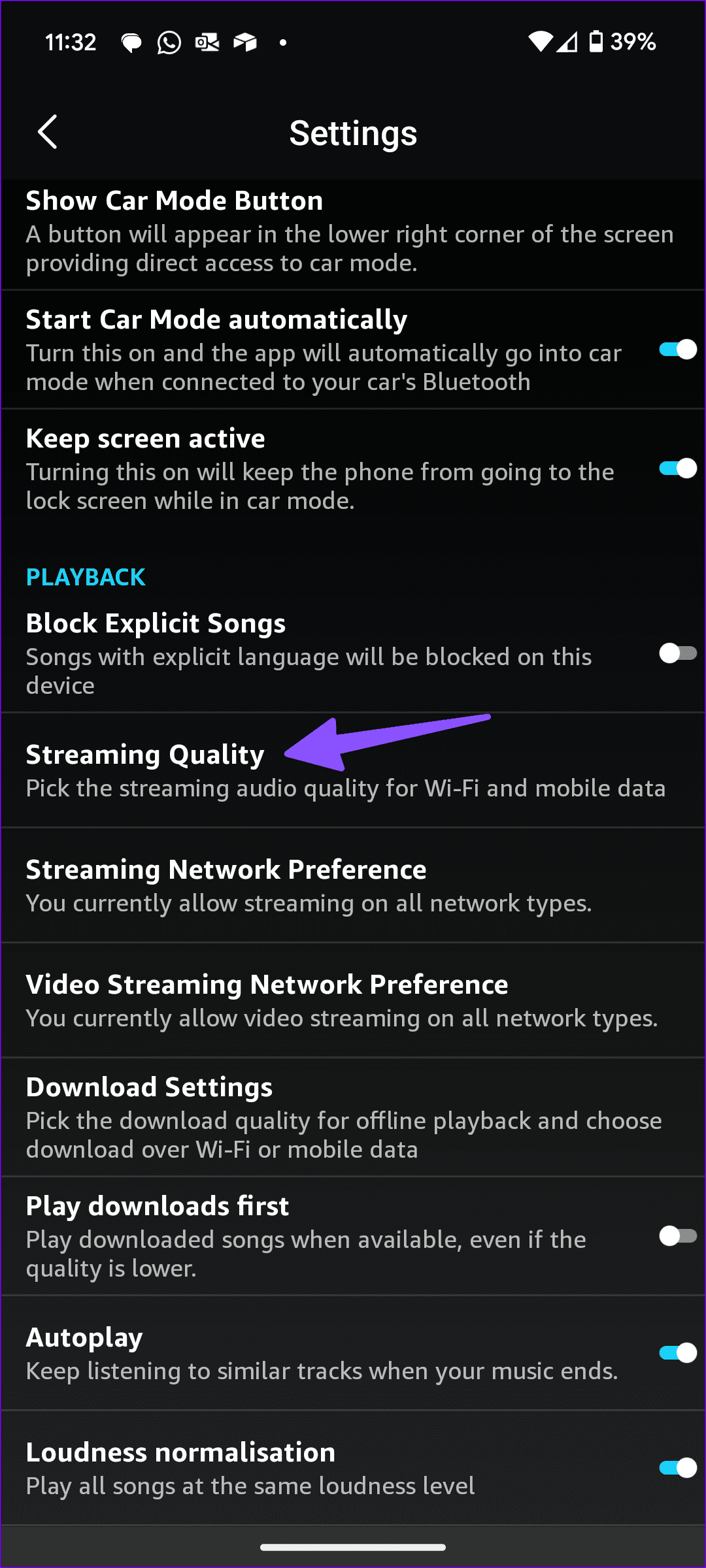
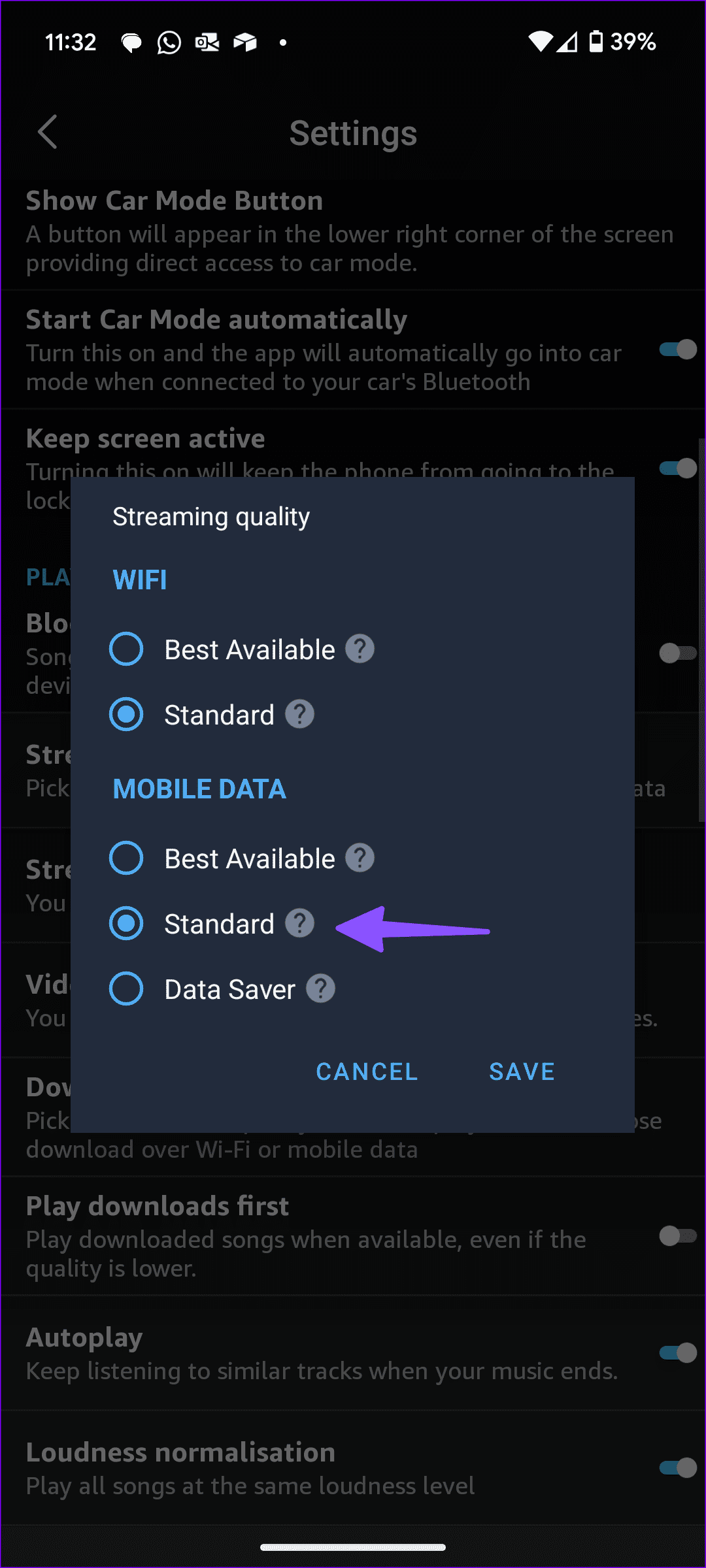
Wenn Sie Amazon Music über eine langsame oder intermittierende Netzwerkverbindung streamen, können Wiedergabefehler auftreten. Sollte dies jedoch der Fall sein, können Sie bei Amazon Music eine niedrigere Musikqualität wählen, um sicherzustellen, dass es keine Probleme gibt. Sie können die Streaming-Qualität also in den Amazon Music-Einstellungen ändern.
Schritt 1: Öffnen Sie die Amazon Music-App auf Ihrem Telefon.
Schritt 2: Tippen Sie oben rechts auf das Symbol „Einstellungen“ (zahnradförmig) und öffnen Sie die Musikeinstellungen.

Schritt 3: Scrollen Sie zu „Streaming-Qualität“.
Schritt 4: Tippen Sie auf das Optionsfeld neben „Best Available“. Die Option passt die Audioqualität automatisch an die Netzwerkgeschwindigkeit an.
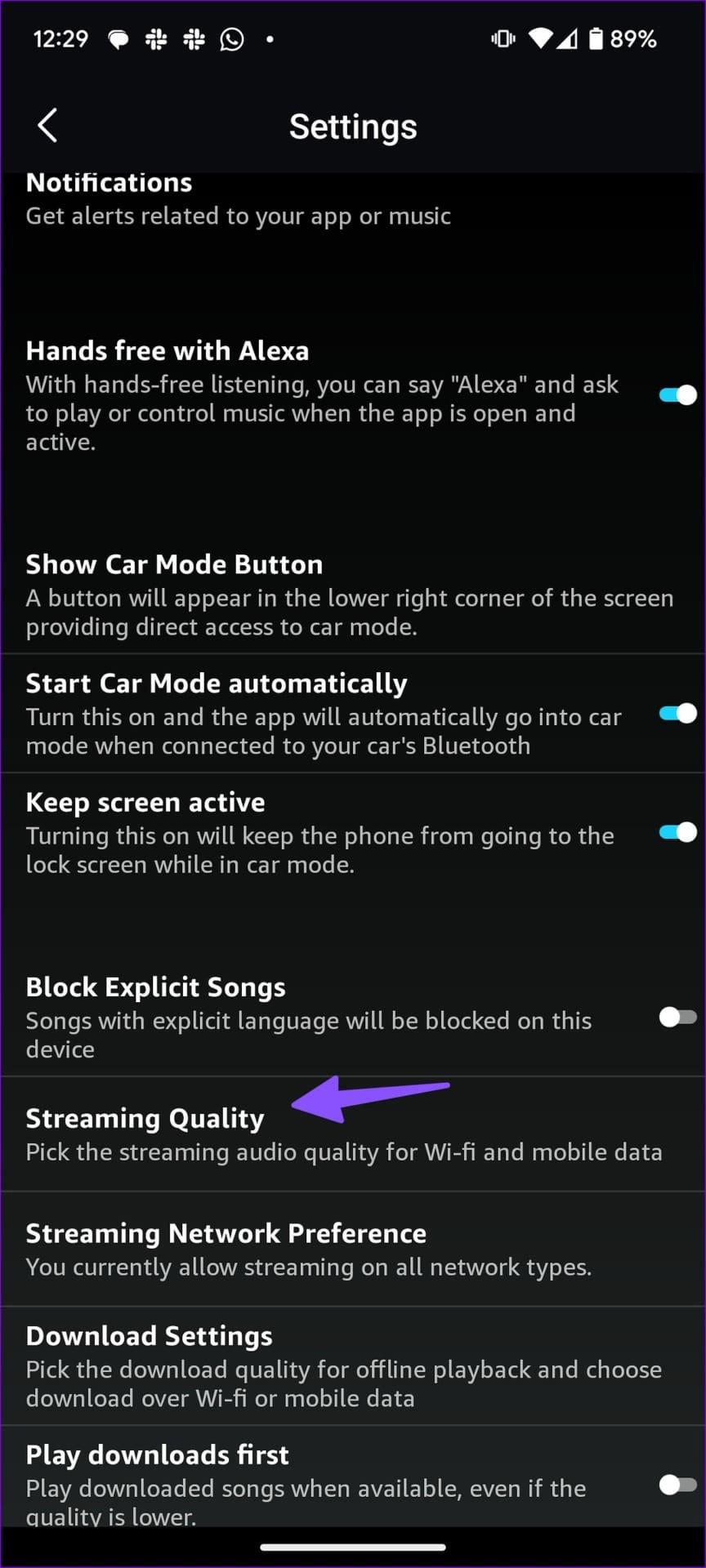
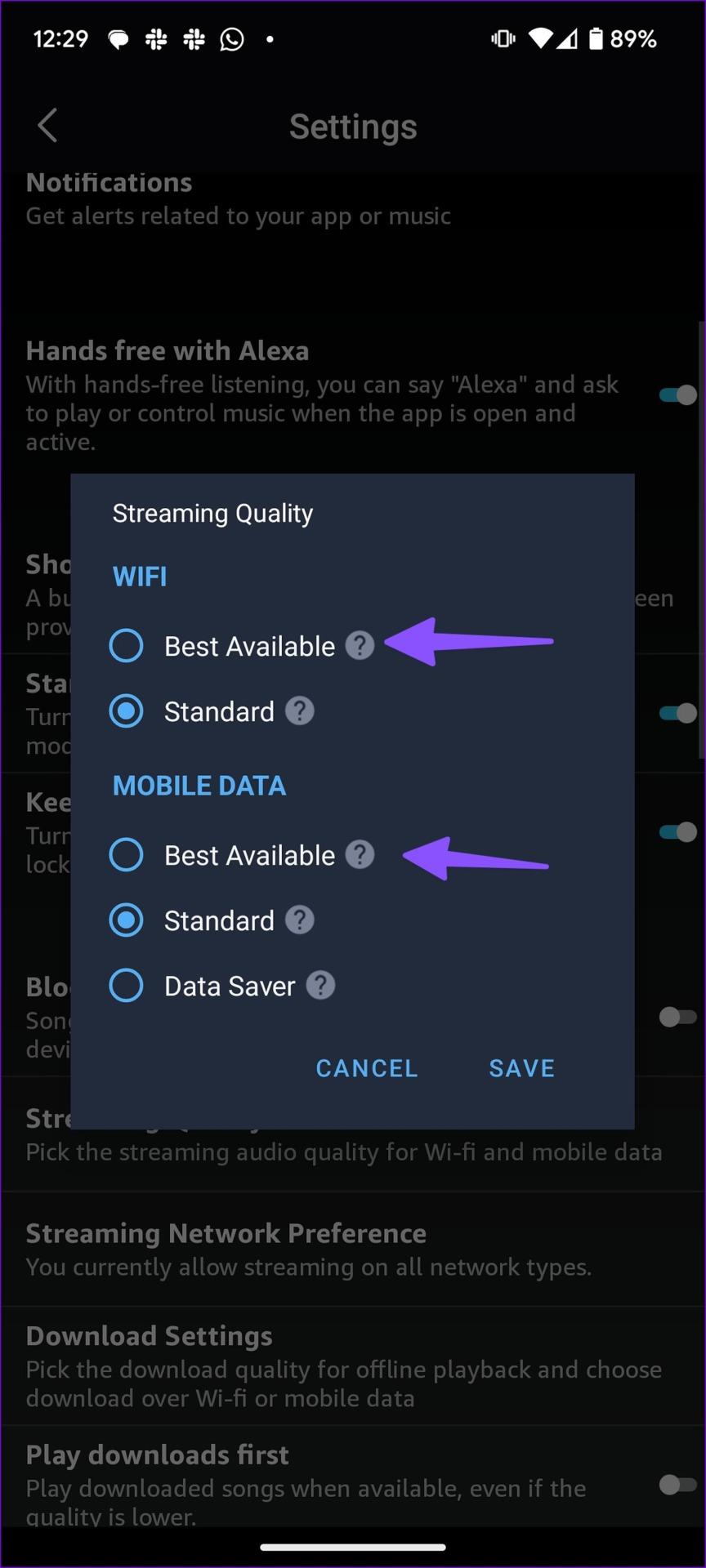
Amazon Music passt die Streaming-Qualität basierend auf der Internetgeschwindigkeit Ihres Telefons an.
Einige Android-Launcher auf markenspezifischen Android-Varianten wie Oxygen OS, MIUI, Color OS und One UI verfügen über ein aggressives Batteriemanagement und beenden inaktive Apps im Hintergrund. Sie können Amazon Music auf Ihrem Telefon sperren, um die App von solchen Praktiken auszuschließen.
Schritt 1: Öffnen Sie das Menü „Letzte Apps“ auf Ihrem Android-Telefon.
Schritt 2: Scrollen Sie seitwärts, tippen Sie auf das Amazon Music-App-Symbol und wählen Sie „Diese App sperren“ aus dem Menü.

Dadurch wird verhindert, dass Android die Amazon Music-App beendet oder schließt, insbesondere wenn sie im Hintergrund ausgeführt wird.
Wenn Ihr Telefon mit einem externen Lautsprecher oder TWS (Total Wireless Stereo) verbunden ist, spielt Amazon Music Titel auf dem angeschlossenen Gerät ab. Wenn Sie Ihre TWS in die Ladebox legen, bleibt das Gerät manchmal mit dem Telefon verbunden. Sie sollten Bluetooth auf Ihrem Telefon trennen und versuchen, Amazon Music-Titel abzuspielen.

Hört Amazon Music nach einer bestimmten Zeit auf, Titel abzuspielen? Möglicherweise haben Sie auf Ihrem Telefon einen Sleep-Timer aktiviert und vergessen, ihn zu deaktivieren. Sie sollten den Sleep-Timer mithilfe der folgenden Schritte ausschalten.
Schritt 1: Gehen Sie zu den Amazon Music-Einstellungen (siehe Schritte oben).
Schritt 2: Deaktivieren Sie den Sleep-Timer.


Auch ein beschädigter Amazon Music-Cache führt zu Wiedergabefehlern in der App. Das passiert, wenn Sie die App über einen längeren Zeitraum zeitweise nutzen. Sie können den Amazon Music-Cache über das App-Infomenü leeren.
Schritt 1: Drücken Sie lange auf das Amazon Music-App-Symbol und tippen Sie auf „i“, um das App-Infomenü zu öffnen.
Schritt 2: Wählen Sie „Speicher & Cache“ aus dem App-Info-Menü.
Schritt 3: Tippen Sie auf „Cache leeren“.

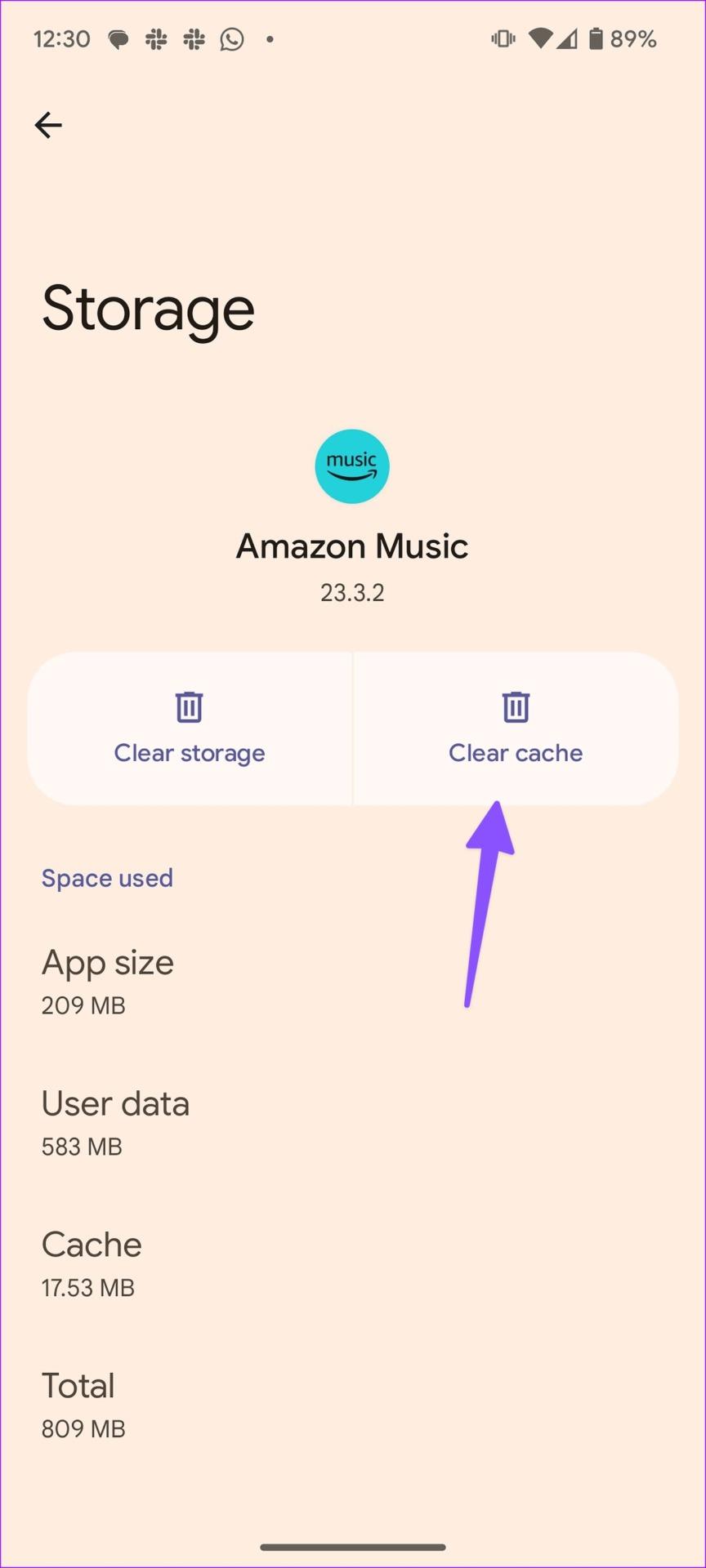
Sie können den Cache auch mit den folgenden Schritten leeren.
Schritt 1: Gehen Sie zu den Amazon Music-Einstellungen (siehe Schritte oben).
Schritt 2: Scrollen Sie zu „Speicher“ und klicken Sie auf „Cache löschen“.

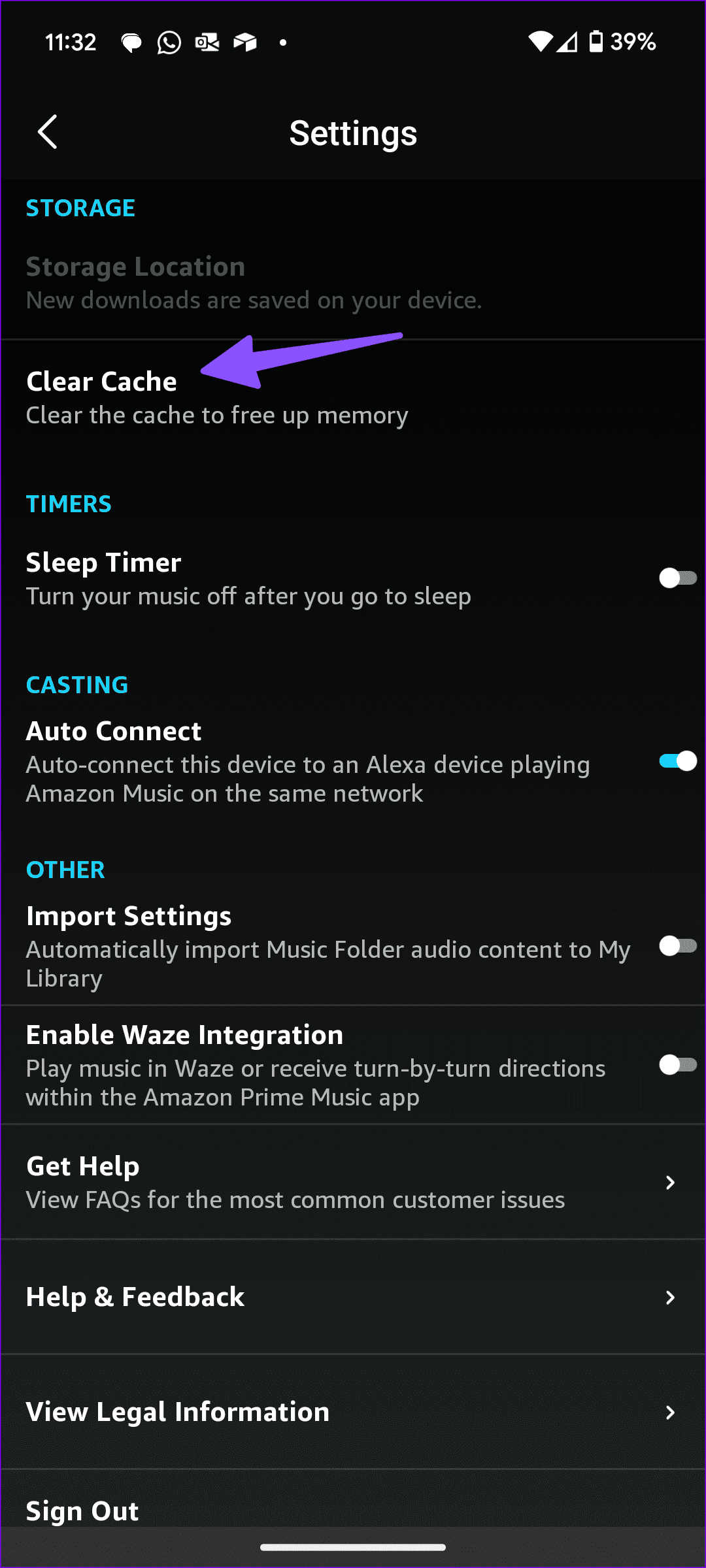
Schließen Sie die Amazon Music-App, falls sie ausgeführt wird, und starten Sie sie neu, um Ihre Wiedergabelisten erneut zu streamen.
Amazon Music funktioniert in einem aktiven VPN-Netzwerk möglicherweise nicht wie erwartet. Sie müssen das VPN auf Ihrem Android-Gerät ausschalten, um zu prüfen, ob dies zum problemlosen Streamen von Songs von Amazon Music beiträgt.
Eine veraltete Amazon Music-App kann zu Wiedergabefehlern und Streaming-Problemen führen. Amazon veröffentlicht regelmäßig neue App-Builds, um Funktionen hinzuzufügen und Fehler zu beheben. Sie sollten Amazon Music im Play Store und App Store auf die neueste Version aktualisieren.
Amazon Music funktioniert nicht mehr, wenn die Server des Unternehmens ausfallen. Sie können Downdetector besuchen und nach Amazon suchen, um das Problem zu bestätigen. Wenn Sie hohe Ausfallspitzen bemerken, warten Sie, bis das Unternehmen die Probleme behoben hat, und versuchen Sie es erneut.
Mit Amazon Music können Sie Songs auch ohne Internetverbindung anhören. Die App ist mit Smart Speakern wie Amazon Echo und Apple HomePod kompatibel . Wenn Sie Amazon Music nicht bevorzugen, können Sie eine der Alternativen wie Spotify oder Apple Music wählen. Welcher Trick hat bei Ihnen funktioniert? Teilen Sie Ihre Erkenntnisse in den Kommentaren unten.
Facebook-Geschichten machen viel Spaß. Hier erfahren Sie, wie Sie eine Story auf Ihrem Android-Gerät und Computer erstellen können.
Erfahren Sie, wie Sie nervige automatisch abspielende Videos in Google Chrome und Mozilla Firefox mit diesem Tutorial deaktivieren.
Lösen Sie ein Problem, bei dem das Samsung Galaxy Tab S8 auf einem schwarzen Bildschirm feststeckt und sich nicht einschalten lässt.
Möchten Sie E-Mail-Konten auf Ihrem Fire-Tablet hinzufügen oder entfernen? Unser umfassender Leitfaden führt Sie Schritt für Schritt durch den Prozess und macht es schnell und einfach, Ihre E-Mail-Konten auf Ihrem Lieblingsgerät zu verwalten. Verpassen Sie nicht dieses unverzichtbare Tutorial!
Ein Tutorial, das zwei Lösungen zeigt, wie Sie dauerhaft verhindern können, dass Apps beim Start auf Ihrem Android-Gerät gestartet werden.
Dieses Tutorial zeigt Ihnen, wie Sie eine SMS von einem Android-Gerät mit der Google Nachrichten-App weiterleiten.
Haben Sie ein Amazon Fire und möchten Google Chrome darauf installieren? Erfahren Sie, wie Sie Google Chrome über eine APK-Datei auf Kindle-Geräten installieren können.
So aktivieren oder deaktivieren Sie die Rechtschreibprüfung in Android OS.
Erfahren Sie verschiedene Methoden, um Apps auf dem Amazon Fire Tablet herunterzuladen und zu installieren, indem Sie diesem mühelosen und schrittweisen Leitfaden folgen!
Als Samsung seine neue Reihe von Flaggschiff-Tablets vorstellte, gab es viel Aufregung. Das Galaxy Tab S9 und S9+ bieten nicht nur die erwarteten Upgrade







